如何快速清理电脑上的安装包文件,统统都有!
如何快速整理电脑桌面文件 #生活技巧# #数码产品使用技巧# #电脑操作教程#
如何快速清理电脑上的安装包文件,统统都有! 首发
 未可言说的温爱 阅读:106次 时间:2023-10-21 15:59:41
未可言说的温爱 阅读:106次 时间:2023-10-21 15:59:41
我们在电脑上安装软件的时候,首先要从网站上下载软件安装包,然后再打开软件安装包将软件安装在自己的电脑上,如果电脑上安装软件较多,就会在电脑硬盘里存储很多的软件安装包,占用硬盘空间,那么如何快速清理电脑上的安装包文件接下来小烟给大家简单介绍一下使用360安全卫士快速清理电脑上的安装包文件的方法,以下内容是由微蓝经验网用户发布如何快速清理电脑上的安装包文件,统统都有,希望对于用户有一定帮助,为朋友进行解决疑惑,如若想了解更多相关内容,可以向底部移动了解更多与本教程文章相关解决经验方法!
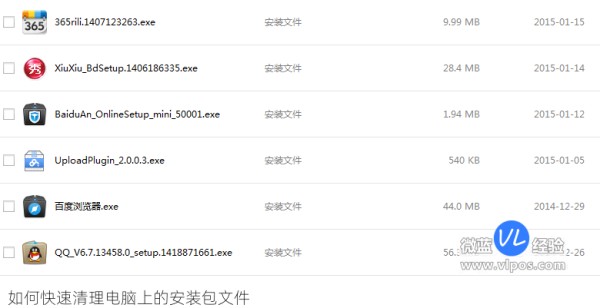
工具与材料
方法/步骤
1/7
首先在电脑上打开360安全卫士,在右下角可以看到【软件管家】选项,如下图所示。
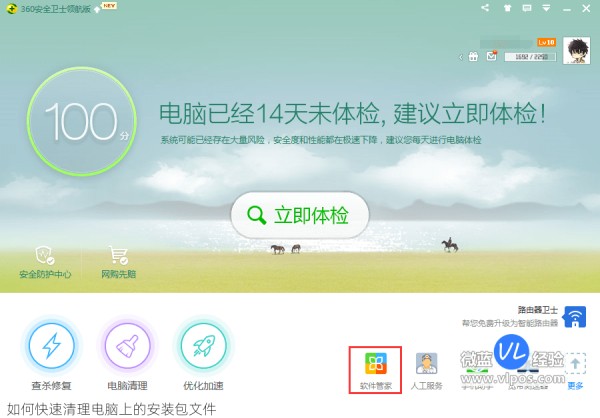
2/7
点击右下角的【软件管家】选项,进入360软件管家界面,在上方菜单栏可以看到【软件卸载】功能选项,如下图所示。
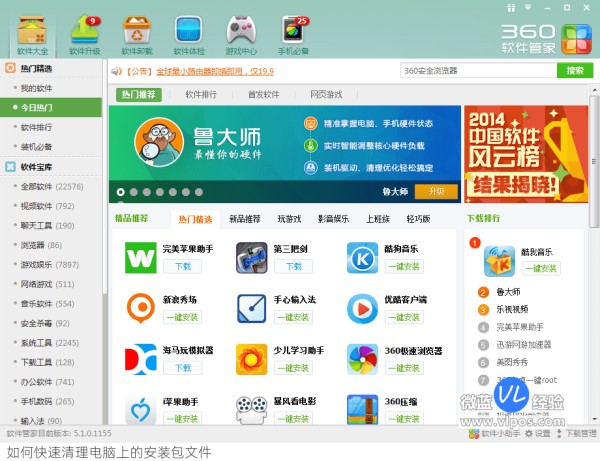
3/7
点击菜单栏里的【软件卸载】功能选项,进入软件卸载界面,在该界面可以看到【安装包清理】选项,如下图所示。

4/7
点击【安装包清理】选项,可以显示电脑上保存的安装包文件列表,如下图所示。
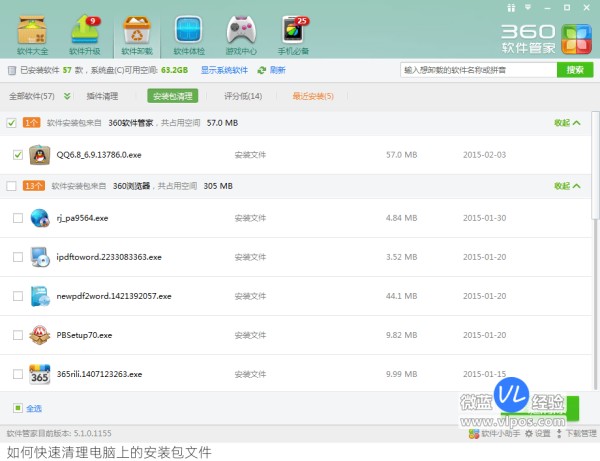
5/7
可以将鼠标放到安装包文件列表上,此时在右侧显示【打开文件位置】选项,如下图所示。
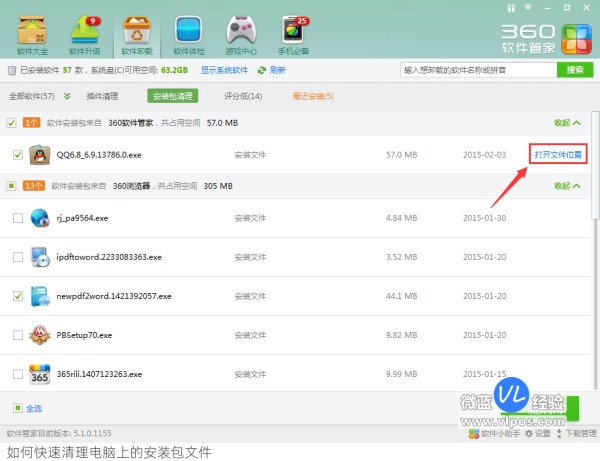
6/7
点击【打开文件位置】选项,可以查看该安装包文件在本地电脑上的存储文件路径并对该安装包进行删除,如下图所示。
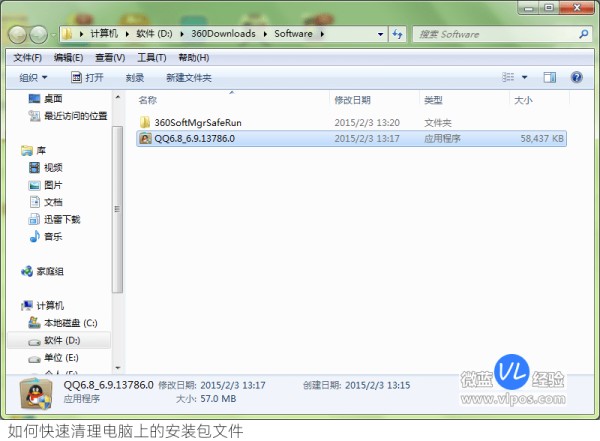
7/7
也可以直接在安装包清理界面选择要删除的安装包文件,点击下方的【一键清除】按钮进行清除,如下图所示。
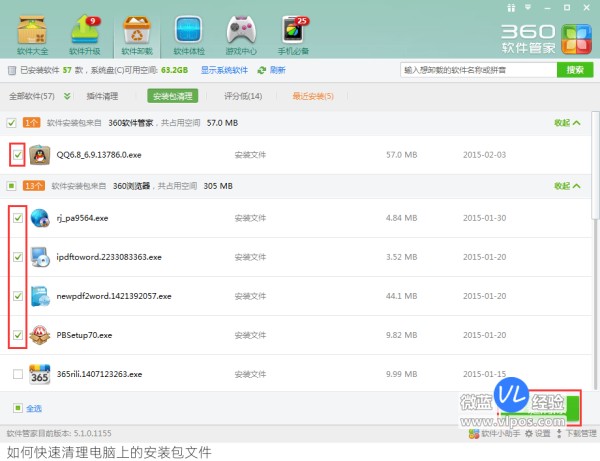
注意与说明
该经验为小烟一叼go百度经验首发,以上经验结束,与如何快速清理电脑上的安装包文件,统统都有,有关的经验教程内容,若解决问题请点击“有用”,没有解决请向下浏览“相关”内容或点击“无用”平台积极改进优质原创的内容文章,点击下方工具分享给更多的朋友吧!
声明 未经许可,请勿转载。
网址:如何快速清理电脑上的安装包文件,统统都有! https://www.yuejiaxmz.com/news/view/839811
相关内容
如何快速分类整理电脑文件怎么快速清理电脑垃圾文件
有效整理电脑上的文件:清理电脑文件方案需要
如何快速清理电脑缓存垃圾 极速清理电脑缓存,一键优化系统性能!
如何快速清理电脑缓存 高效清理电脑缓存,速享流畅体验!
如何清理电脑c盘内存 5个小技巧快速清理电脑垃圾
CCleaner专业电脑系统清理软件
快速清理电脑系统垃圾的最佳技巧和实用工具
电脑如何快速删除大量文件?快速删除大量文件的方法
轻松解锁Windows垃圾清理:快速找到并清除系统垃圾,提升电脑速度秘诀!

